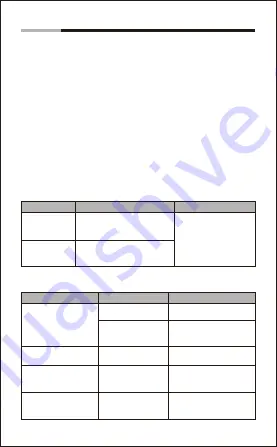
Operazioni avanzate
Nota: Prima di installare questo prodotto, si prega di assicurasi
che il proprio computer o laptop abbia a disposizione la funzione
Wireless incorporata. Se il computer non è abilitato a Wireless,
dovete acquistare una chiavetta Wireless, preferibilmente in
versione 2.1 o superiore.
-4-
Cuffie Wireless
In Italiano
7. Connettere dispositivi abbinati
M06 deve essere stato preventivamente abbinato con il vostro
dispositivo prima che possiate collegarlo
Quando M06 è acceso e non in modalità abbinamento, M06 si
abbinerà automaticamente con l’ultimo dispositivo abbinato
quando viene acceso.
Nota: Su alcuni PC e computer Mac dovrete abilitare manualmente
l’audio Wireless ogni volta che lo collegate
Istruzioni di controllo
1) Controllo del Volume
Funzione
Operazione
Note
Alzare il volume
Premere una volta o
premere e tenerepremuto il
tasto di Volume Su V+
Abbassare
il volume
Premere una volta o
premere e tenerepremuto il
tasto di Volume Giù V-
Quando il volume
raggiunge il livello
minimo o massimo, ci
sarà un segnale
acustico
2) Controllo delle Chiamate telefoniche
Stato
Funzione
Operazione
Chiamata in arrivo
Rispondere a una
chiamata
Chiamata in corso
Chiamata in corso con
il telefono cellulare
portatile attivo
Premere una volta il
tasto Alimentazione
Rigfiutare una
chiamata
Premere e tenere pre-
muto il tasto Alimentazione
per 2 secondi
Terminare una
chiamata
Premere una volta il
tasto Alimentazione
Modalità di
abbinamento connessa
Ricomporre l’ultimo
numero
Premere brevemente il
tasto Alimentazione per
2 volte
Terminare una
chiamata
Premere una volta il
tasto Alimentazione
a. Abbinamento delle cuffie con il computer
1) Assicurarsi che le cuffie siano spente.
2) Attivare il programma Wireless sul computer per iniziare
l’impostazione.
3) Apparirà il messaggio “Ricerca nuovo dispositivo”.
4) Collocare i due dispositivi a non più di un metro di distanza
l’uno dall’altro.
5) Premere e tenere premuto il pulsante di alimentazione su una
cuffia fino a che non si accende, ma non lasciarlo. Continuare a
tenere premuto il pulsante di alimentazione fino a che l’indicatore
LED non lampeggia di colore blu e rosso in modalità alternata, il
che significa che la cuffia è in “modalità abbinamento”, e attende
di essere abbinata al proprio dispositivo
6) Non appena il sistema rileva il nuovo dispositivo e vedere la
scritta “AUSDOM M06”, selezionate “AUSDOM M06” per
abbinare.
7) Se il computer vi chiede di immettere il codice PIN = 0000 (4
zero). Vi verrà chiesto di immettere un codice PIN, siete pregati di
usare “0000”. Una volta abbinato con successo, la luce LED blu
delle cuffie resterà accesa.
8) Se l’abbinamento fallisce dopo 60 secondi, si prega di ripetere
i passi da 1 a 7 descritti sopra.
b. Abbinamento delle cuffie con il telefono
1) Assicurarsi che le cuffie siano spente.
2) Collocare i dispositive a non più di un metro di distanza l’uno
dall’altro.
3) Premere e tenere premuto il pulsante di alimentazione su una
cuffia fino a che non si accende, ma non lasciarlo. Continuare a
tenere premuto il pulsante di alimentazione fino a che l’indicatore
LED non lampeggia di colore blu e rosso in modalità alternata, il
che significa che la cuffia è in “modalità abbinamento”, e attende
di essere abbinata al proprio dispositivo
4) Attivare il Wireless sul telefonino e impostare la ricerca di nuovi
dispositivi.
5) Selezionare “AUSDOM M06” per abbinare. Una volta abbinato
con successo, la luce LED blu delle cuffie resterà accesa.
6) Se l’abbinamento fallisce dopo 60 secondi, si prega di ripetere
i passi da 1 a 5 descritti sopra.













































